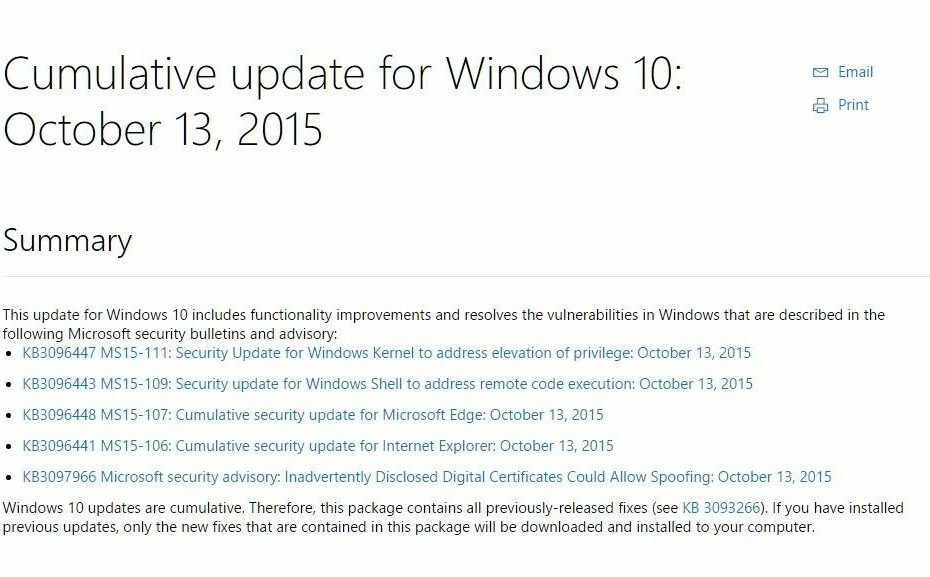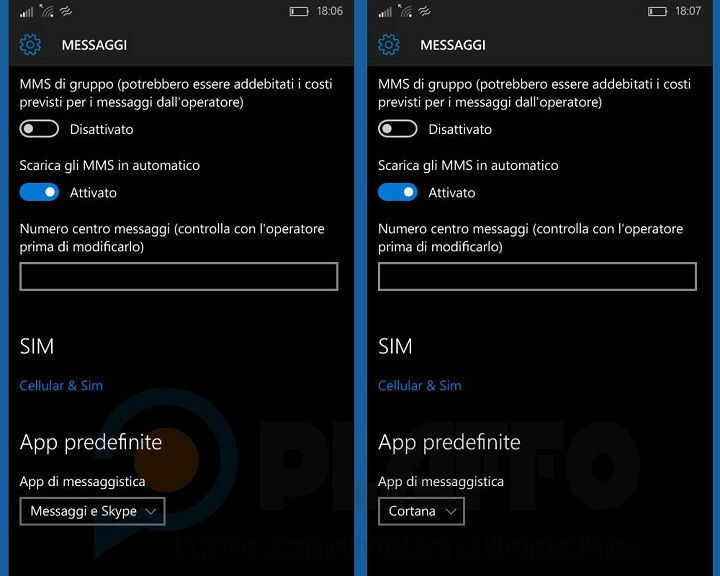Windows 10 je imao uspona i padova otkako je objavljen, a odgovor je bio različit prema početnim izvješćima.
No, postoji jedna trajna greška u sustavu Windows 10 koja, čini se, utječe na puno korisnika. Mnogi su korisnici doživjeli vodoravne crte na zaslonu svog uređaja.
Također pročitajte: – Kako potpuno onemogućiti web kameru Windows 10
Kad god netko s programskom pogreškom pokuša otvoriti videozapis / gledati videozapis / gledati videozapis na mreži, to i čini dočekane s čudnim vodoravnim crtama na jednoj polovici zaslona, dok druga polovica ostaje nepromijenjena.
Nakon što ste iskusili ovu grešku / problem iz prve ruke, gledanje videozapisa i njihovo snimanje zaista predstavlja smetnju na uređaju. Greška seže do Facebooka i drugih aplikacija, čineći videozapise nevidljivima na određenoj aplikaciji.
Preporučeno: -Najbolji besplatni softveri za web kamere za Windows PC
Postoje dva moguća rješenja za ovaj problem zbog kojih ćete morati deinstalirati i ponovo instalirati različite upravljačke programe ovisno o njihovim funkcijama.
1. metoda - Deinstaliranje upravljačkih programa
a) Desni klik na Početak.
b) Odaberite Upravitelj uređaja.
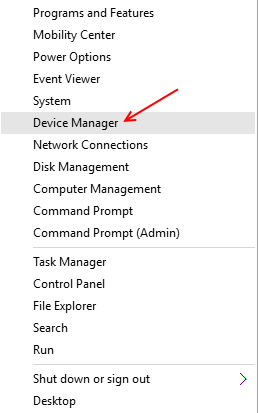
c) Kada se otvori prozor upravitelja uređaja, pronađite i proširite The zaslon adapter upravljačke programe dvostrukim klikom na njih / klikom na strelicu.
d) Nakon što se proširi, pronađite svoju grafičku karticu koja je navedena ispod nje i Desni klik na tome.
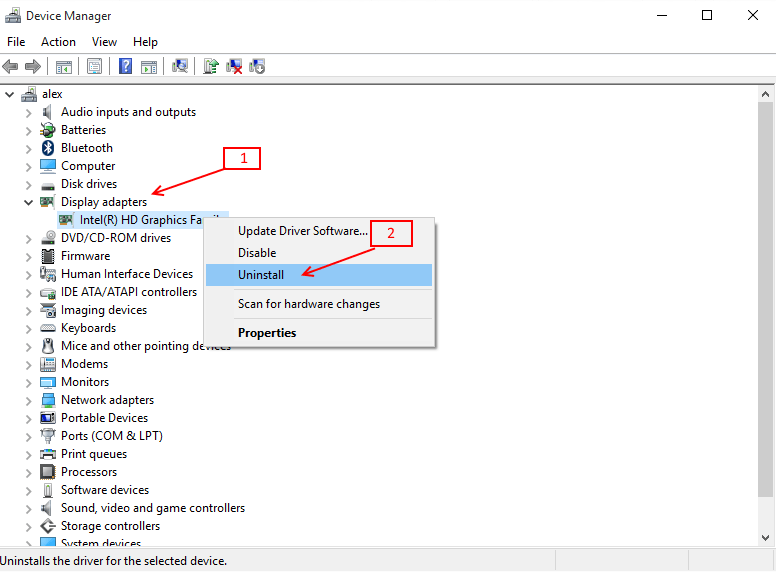
e) Odaberite Deinstaliraj.
f) Pričekajte da deinstalacija završi i izbrišite upravljačke programe ako Windows od vas zatraži da to učinite.
g) Slijedite upute na zaslonu i Ponovo pokrenite sustav kada to od vas zatraži.
h) Otvorite upravitelj uređaja i ponovo kliknite desnom tipkom miša na grafičku karticu
i) Odaberite Potražite hardverske promjene.
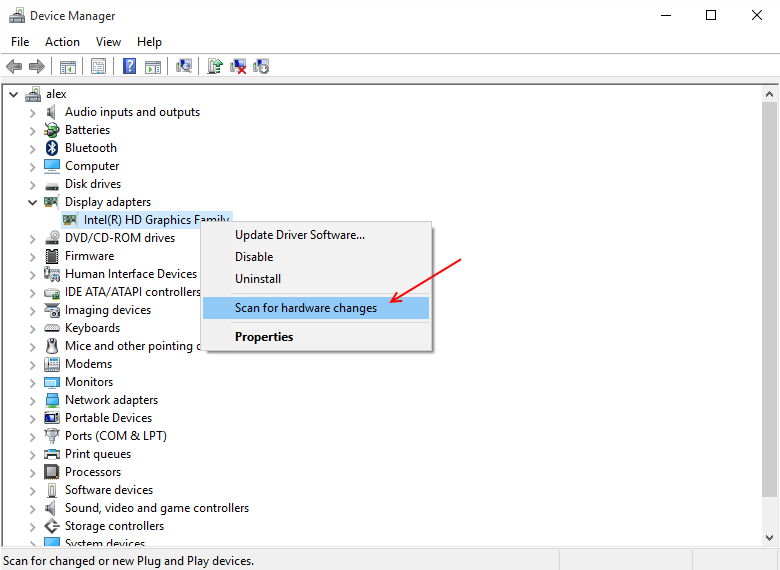
Windows bi sada trebao otkriti grafičku karticu kao novi hardver instaliran na uređaj i automatski preuzeti i ažurirati odgovarajuće upravljačke programe.
Nakon što završite, možete provjeriti ima li problema s vodoravnim crtama, ako i dalje postoji, možete slijediti 2. metodu i pokušati riješiti problem.
Alternativna metoda - Skeniranje sustava Windows za najnovije upravljačke programe ili ažuriranje upravljačkih programa
Windows je često sposoban samostalno ažurirati upravljačke programe i preuzeti nove. Ako Windows može prepoznati hardver, lako može provjeriti postoje li dostupna ažuriranja / instalirani upravljački programi u lokalnoj pohrani, kao i na Internetu.
a- Kliknite izbornik Start.
b- Potražite ažuriranje u traci za pretraživanje.
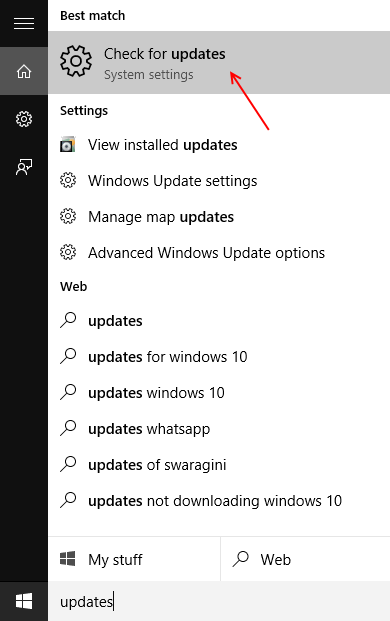
c- Odaberite Provjerite ima li ažuriranja iz rezultata.
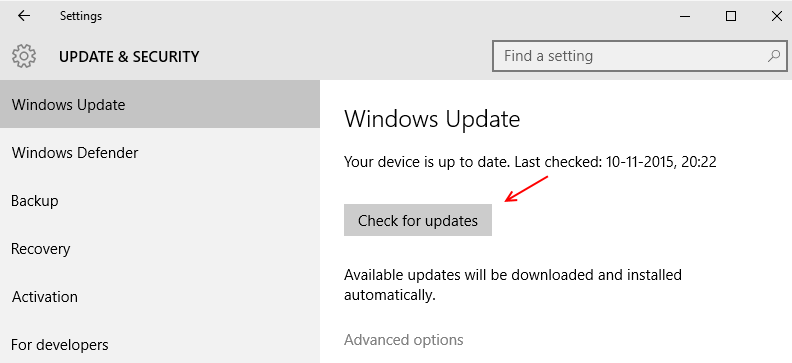
d - Odvest će vas na stranicu Windows Update gdje ćete vidjeti sva dostupna ažuriranja.
e - Instalirajte svako ažuriranje koje je Windows tamo nabrojao kako biste pokušali riješiti problem.
To bi trebalo ukloniti vodoravne crte iz aplikacije Camera.
Ako ne / Ne vidite ažuriranja u prozoru Ažuriranje, možete pokušati u krajnjem slučaju.
Posjetite stranicu proizvođača i preuzmite sve potrebne upravljačke programe za svoj računalo, uključujući čipset, grafičku karticu, zvučnu karticu, ostale audio upravljačke programe i upravljačke programe za drugu dodatnu opremu.
Razlog tome je što je tijekom bilo kakve nadogradnje / instalacije sustava Windows vrlo jednostavno vozači da se zaraze, nova instalacija svih upravljačkih programa sigurno će riješiti problem s App Camera.
Nakon preuzimanja, počnite ponovno instalirati upravljačke programe jedan po jedan.
Napomena: Obavezno pokrenite nekompatibilne upravljačke programe u načinu kompatibilnosti, samo u odnosu na Windows 8.1.
Nadamo se da će ovo riješiti problem s vodoravnim linijama u vašoj aplikaciji kamere, jer se čini da je to uspjelo većini korisnika. 🙂